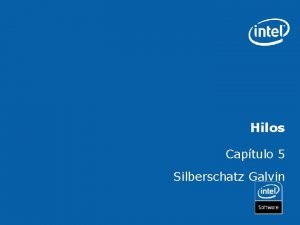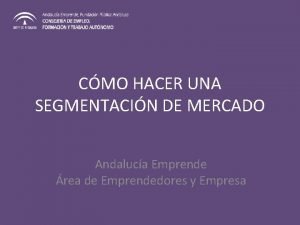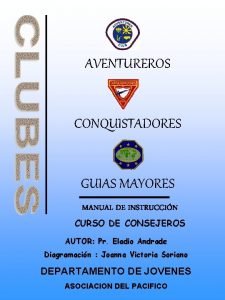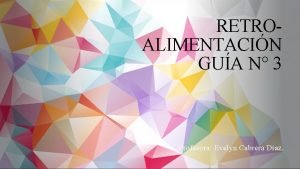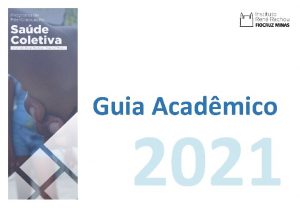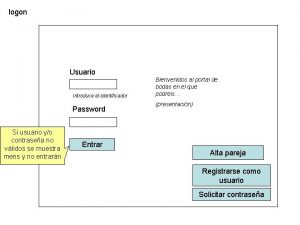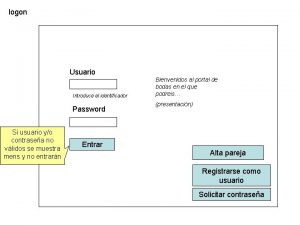GUIA DE USUARIO REGISTRO DE ASPIRANTES DE LA

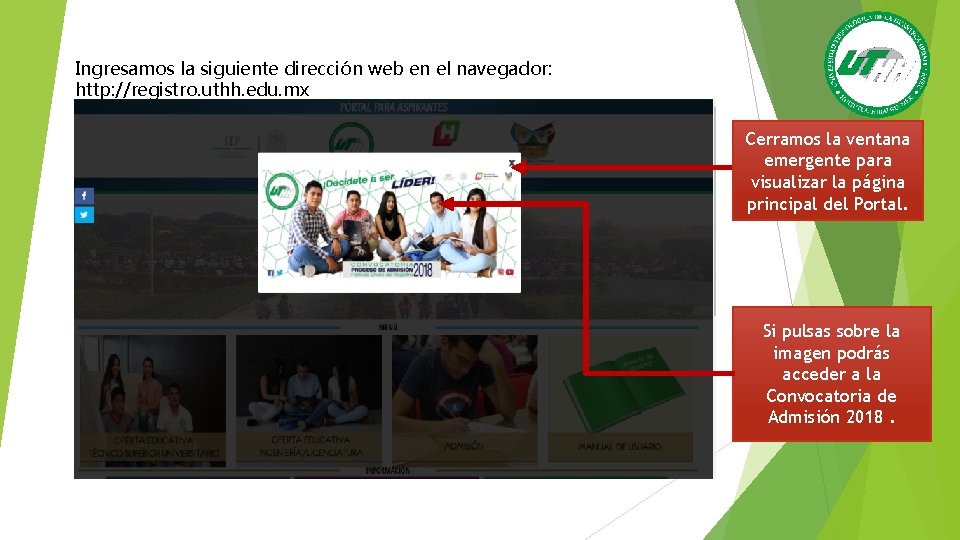
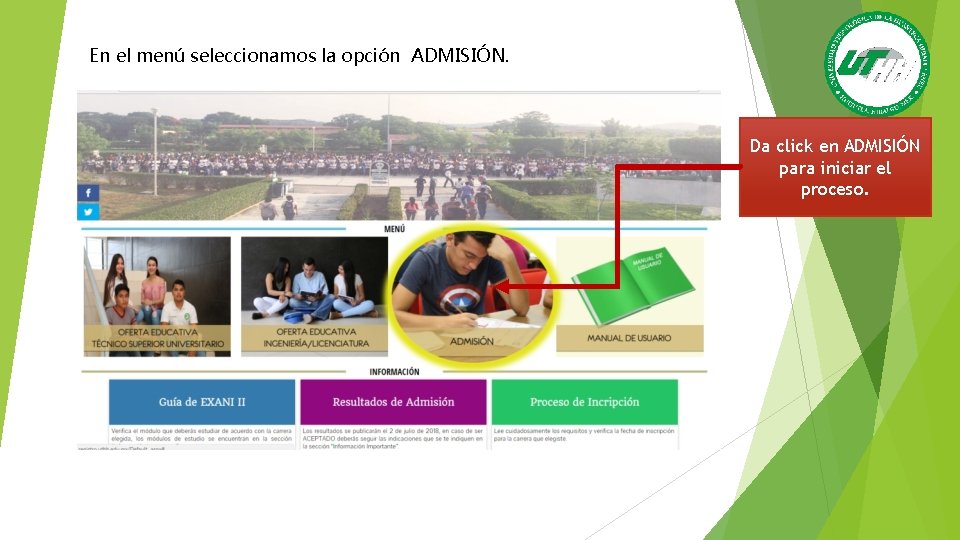
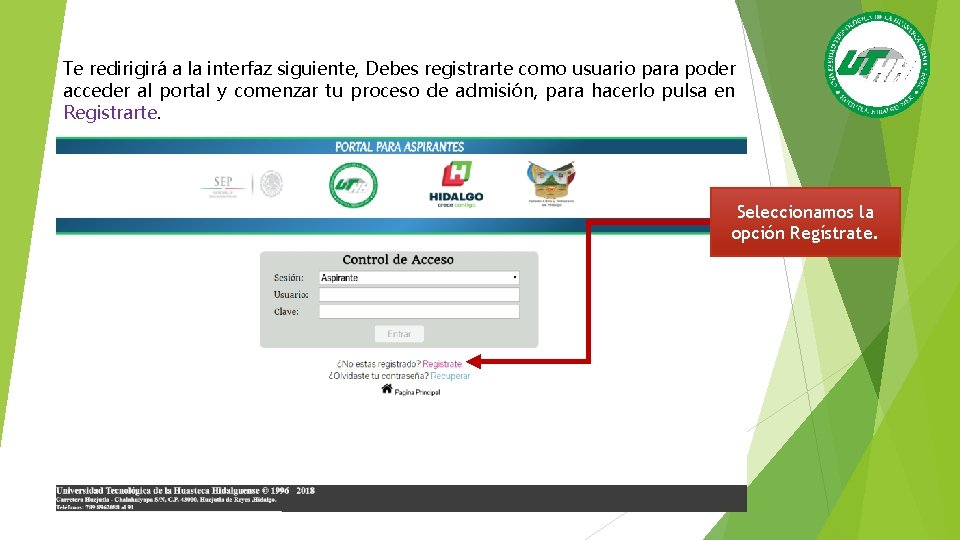
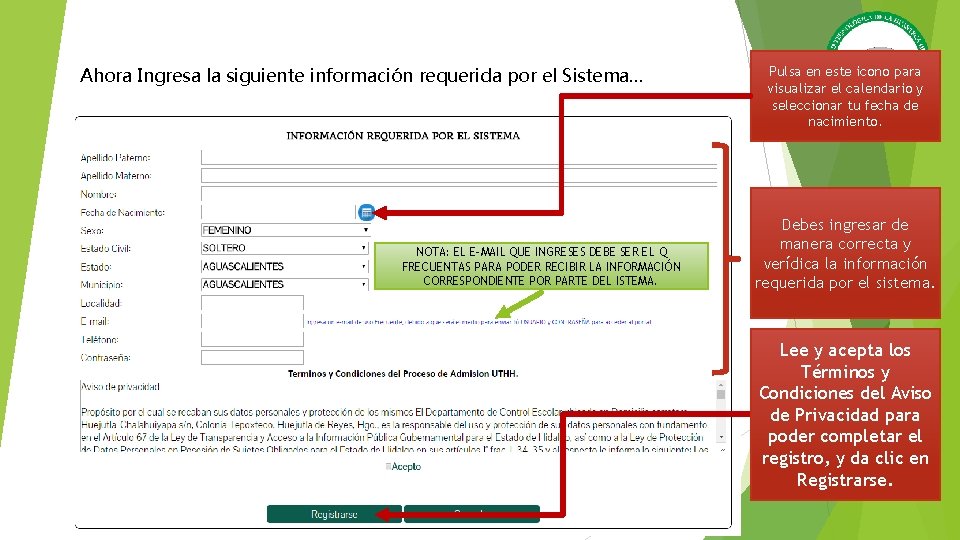

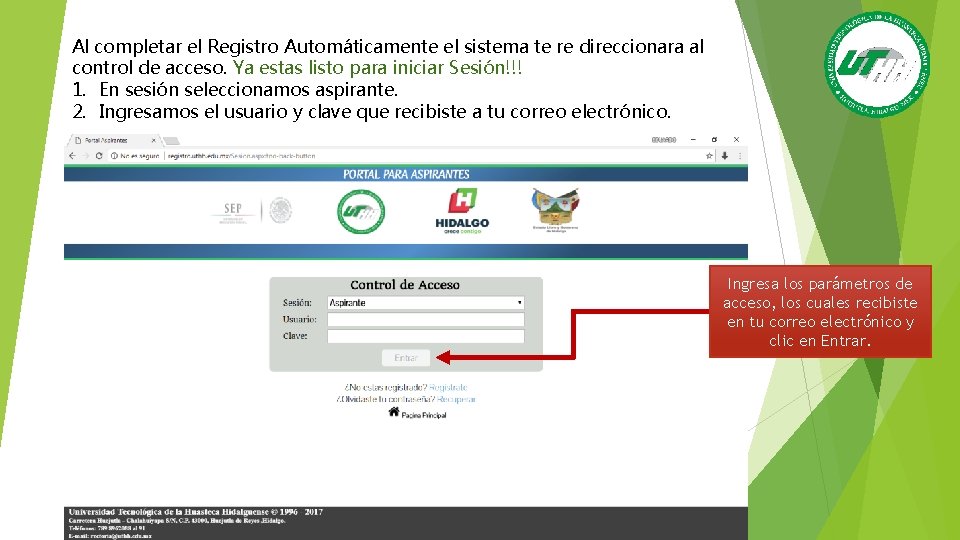
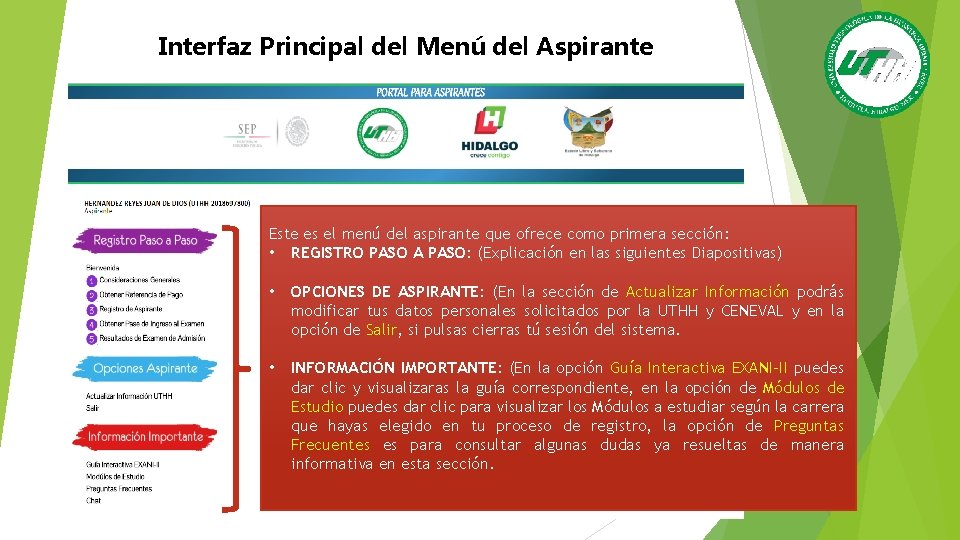
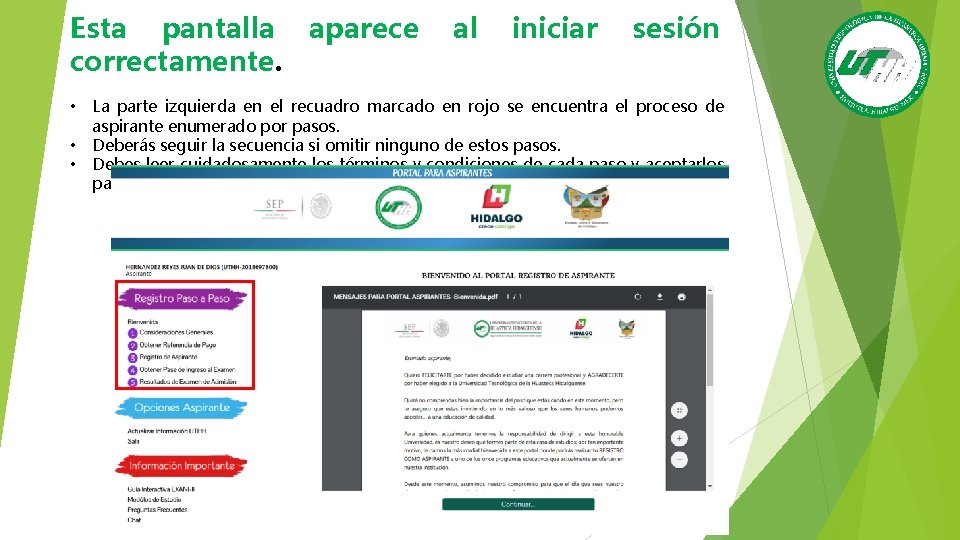
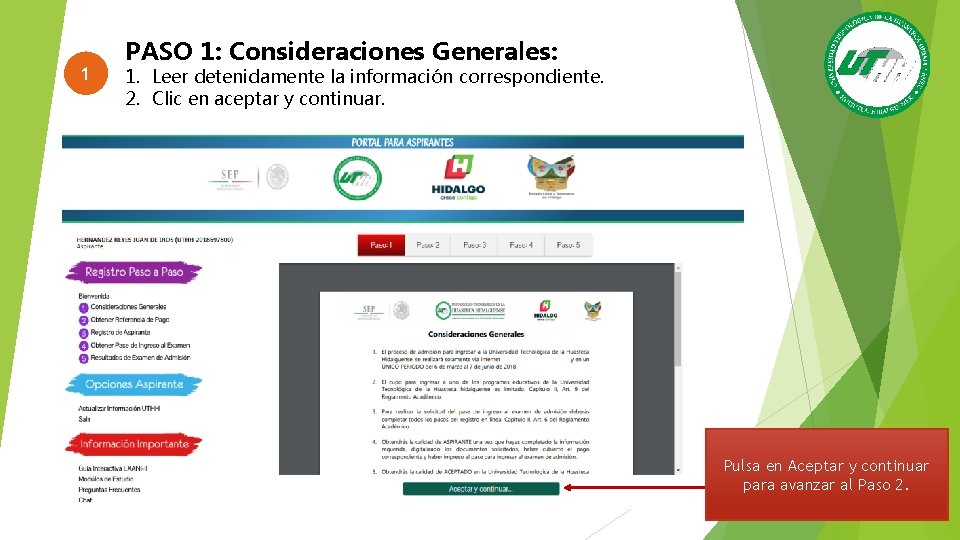
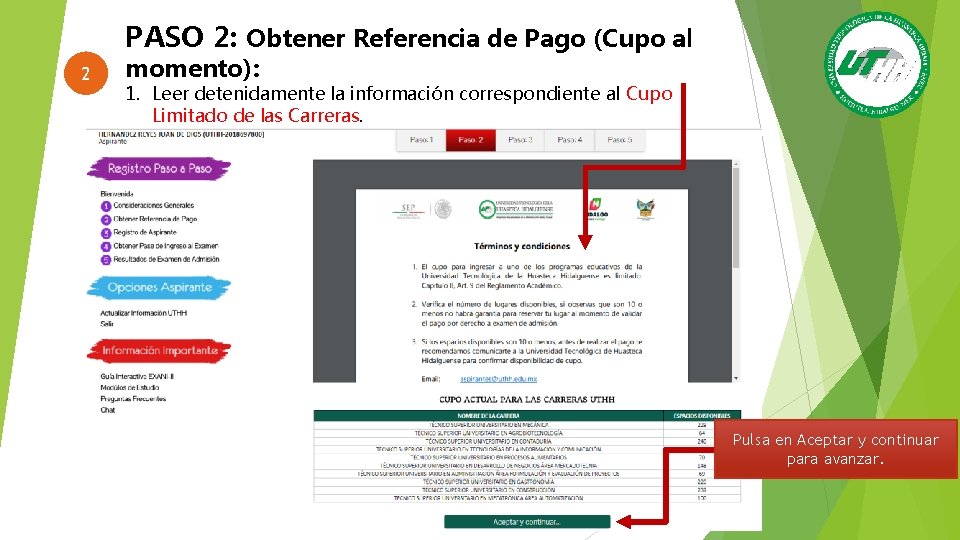
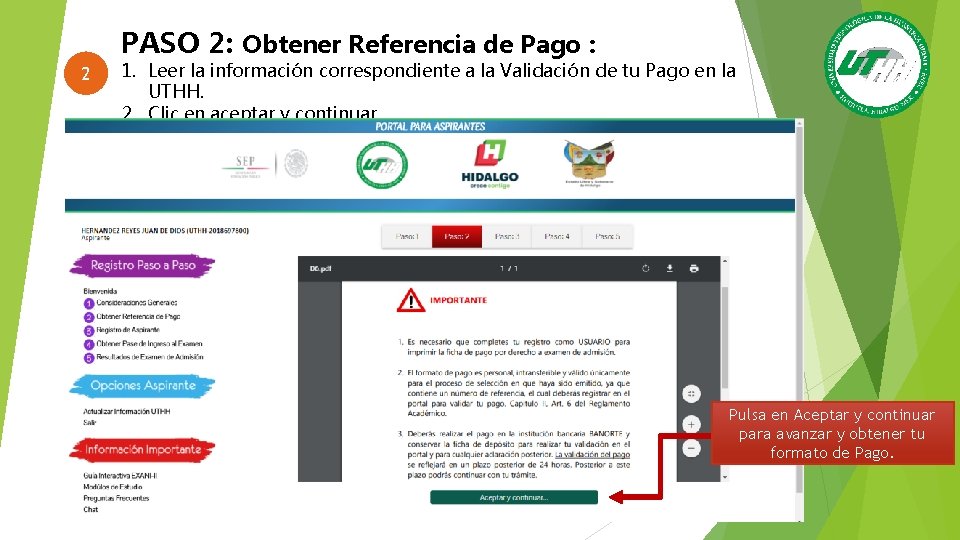
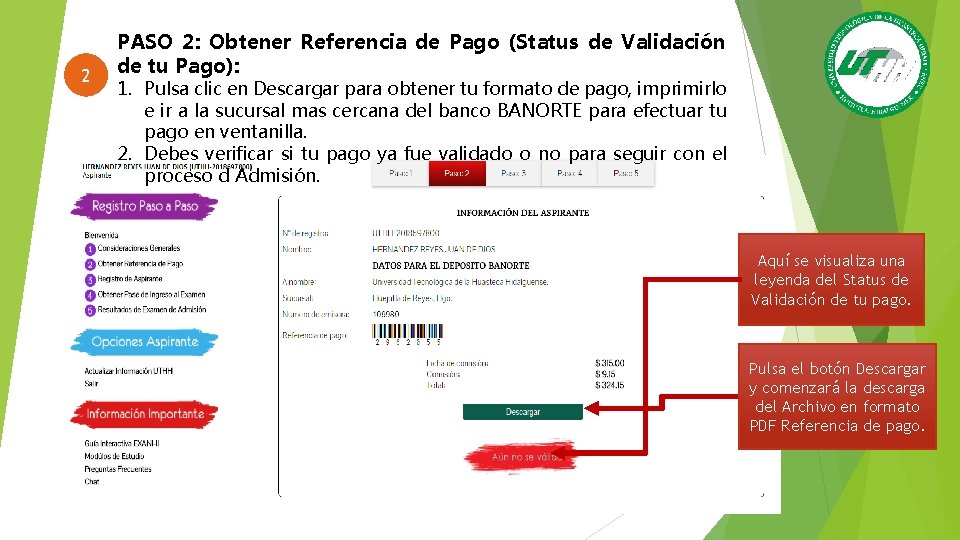
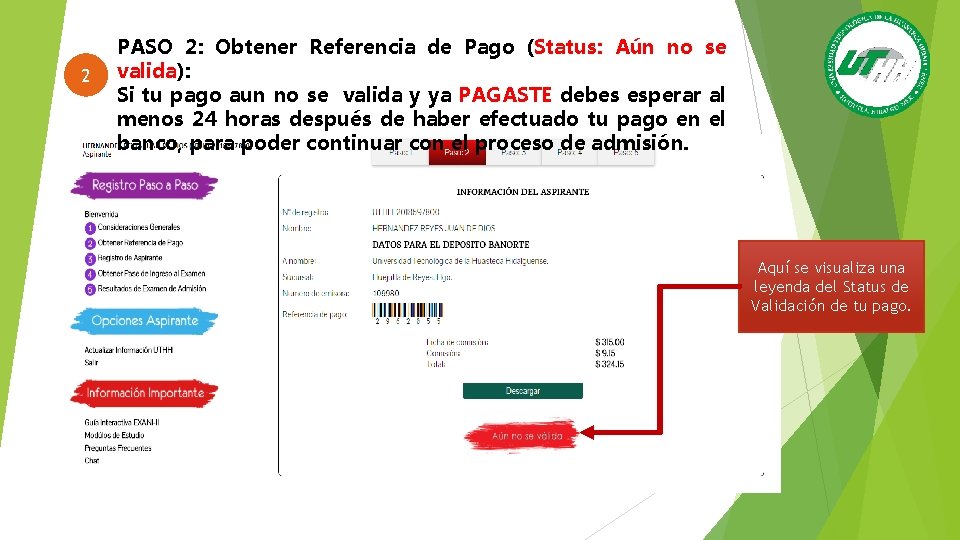
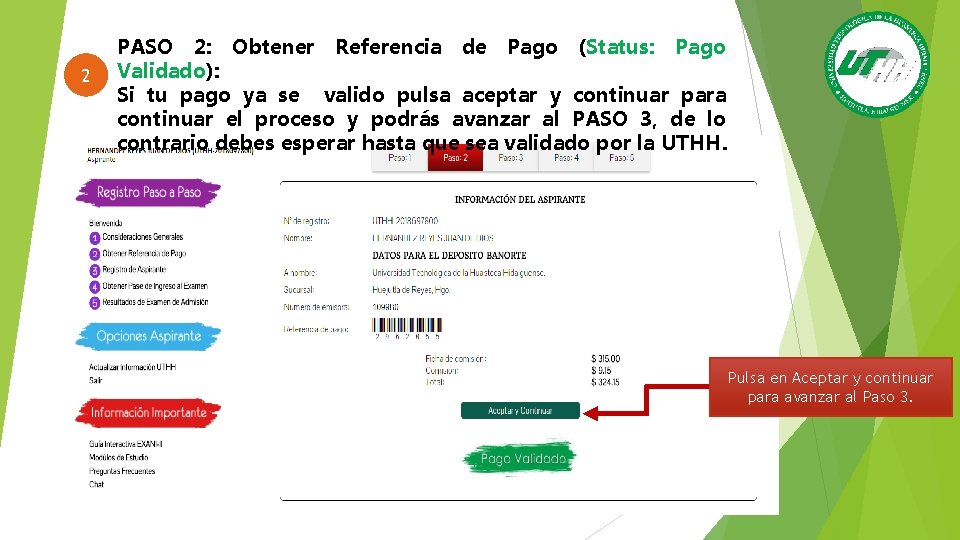
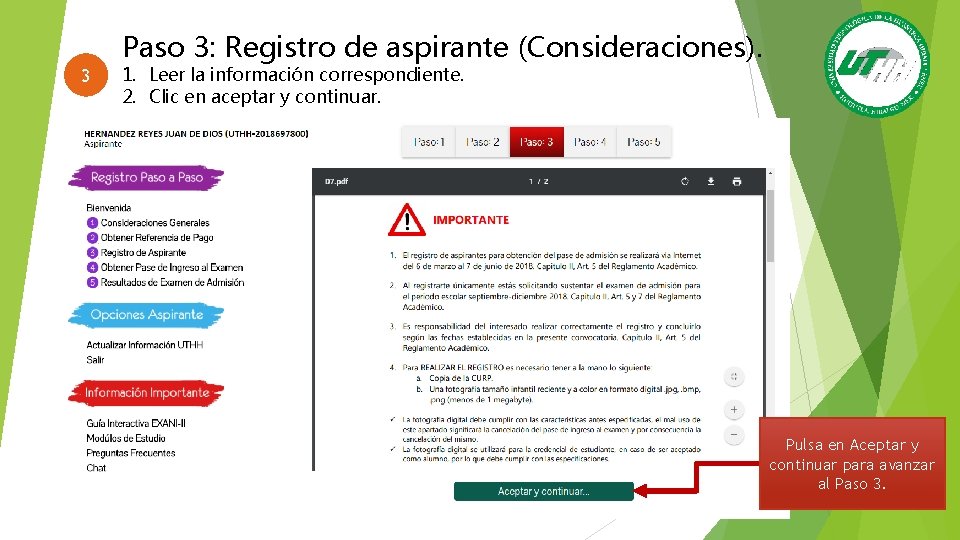
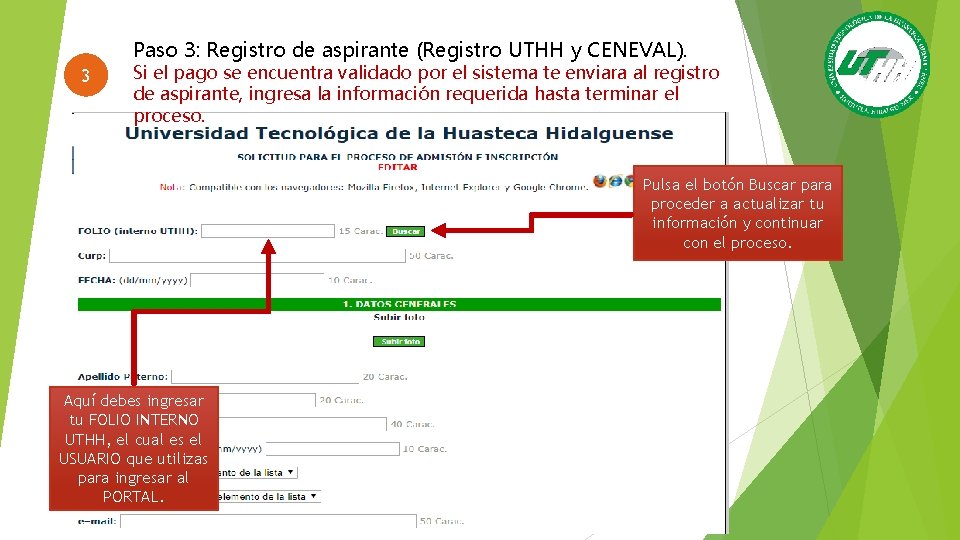
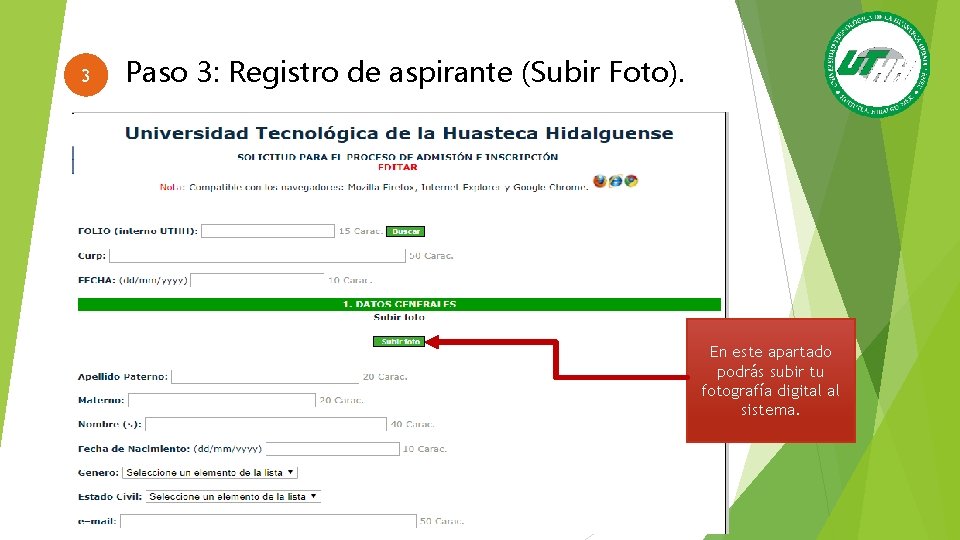
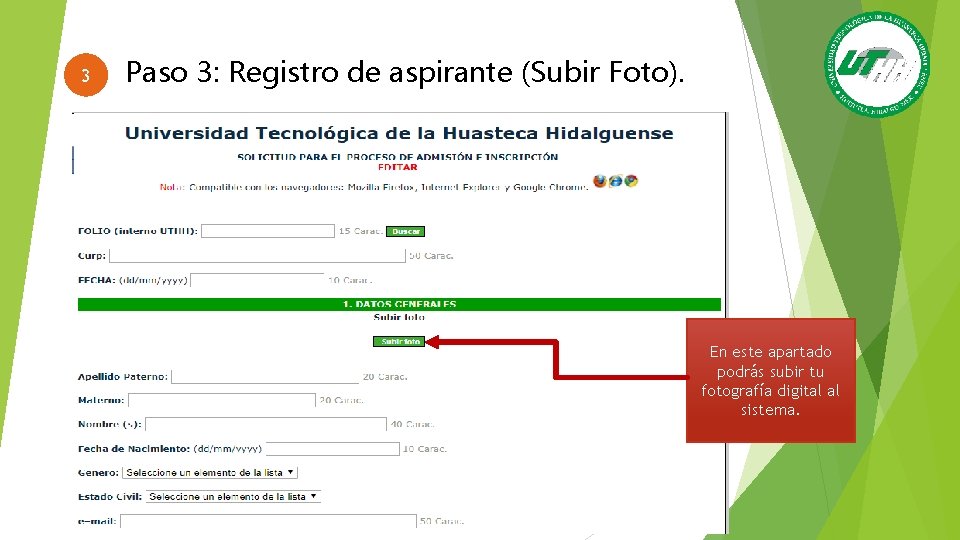
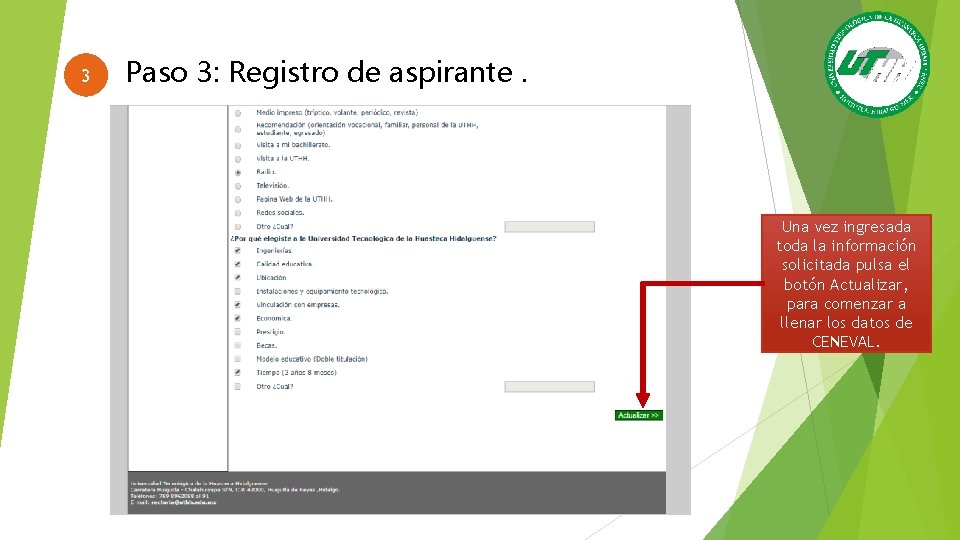
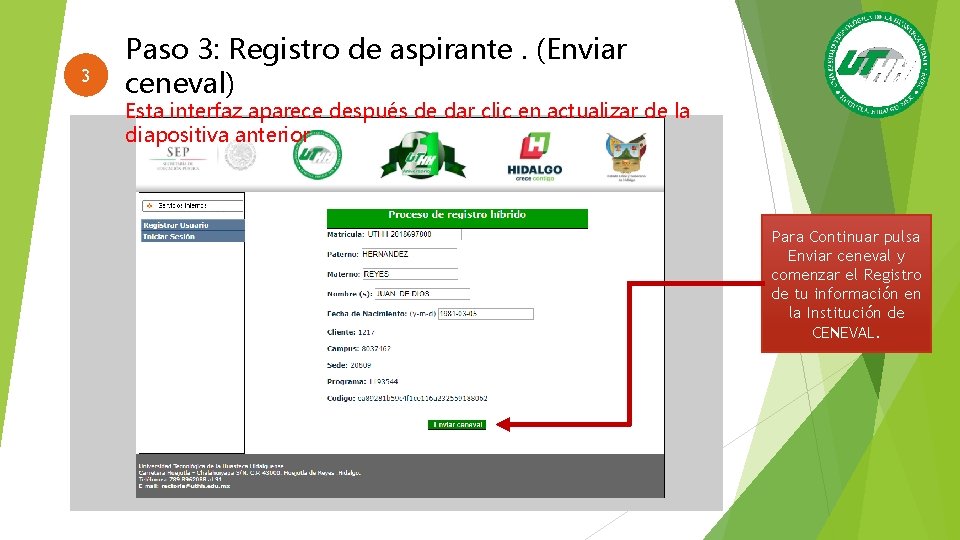
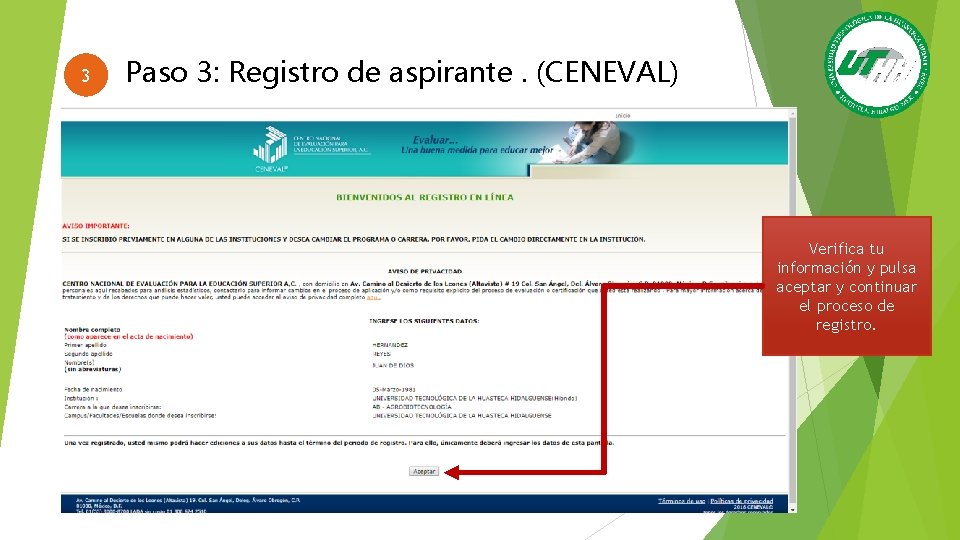

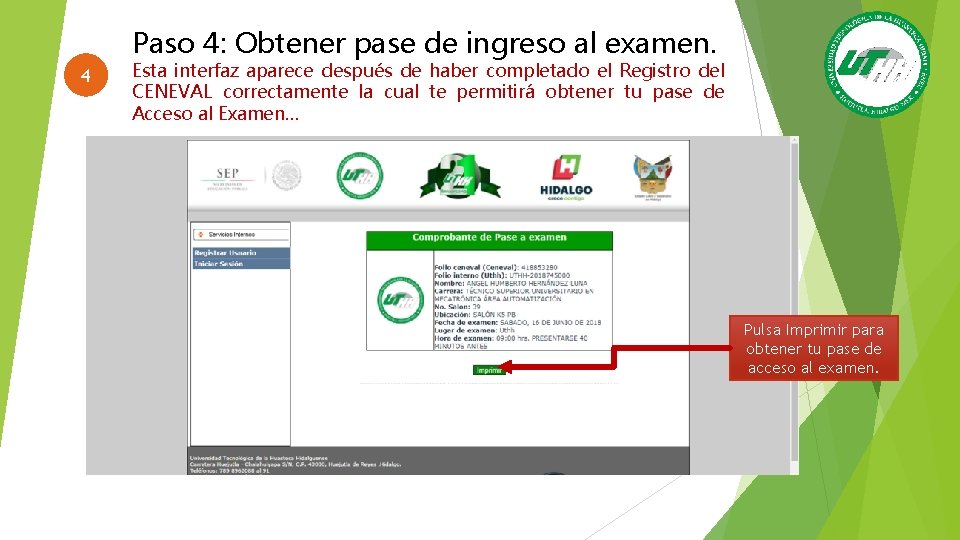
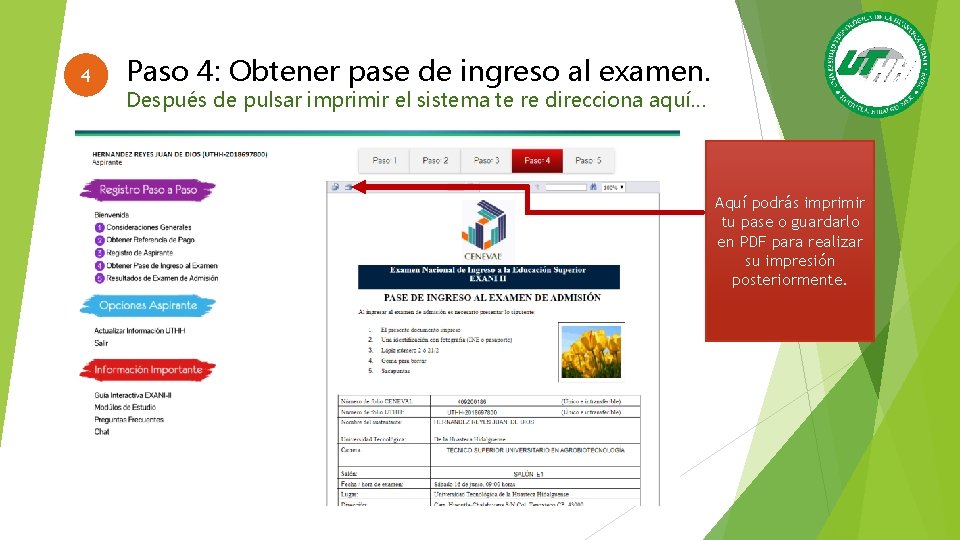
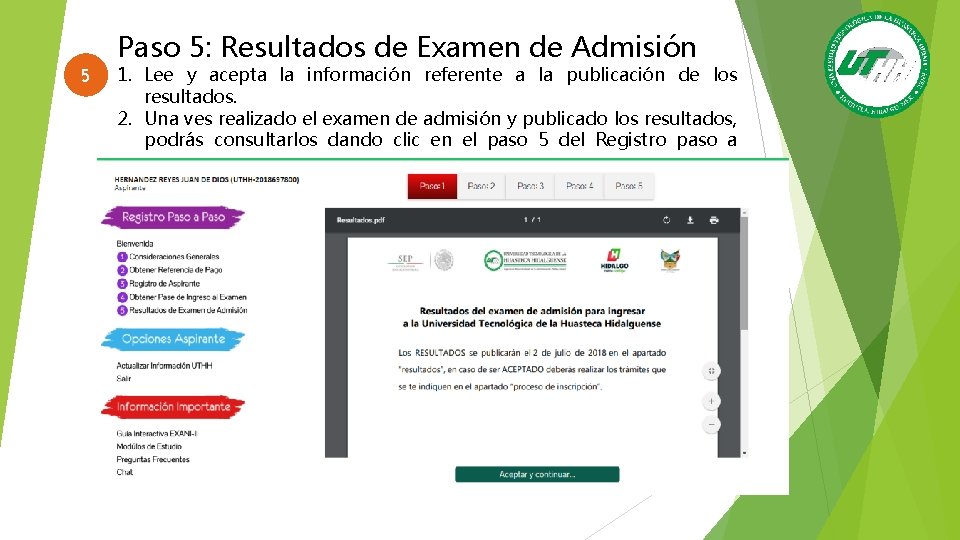
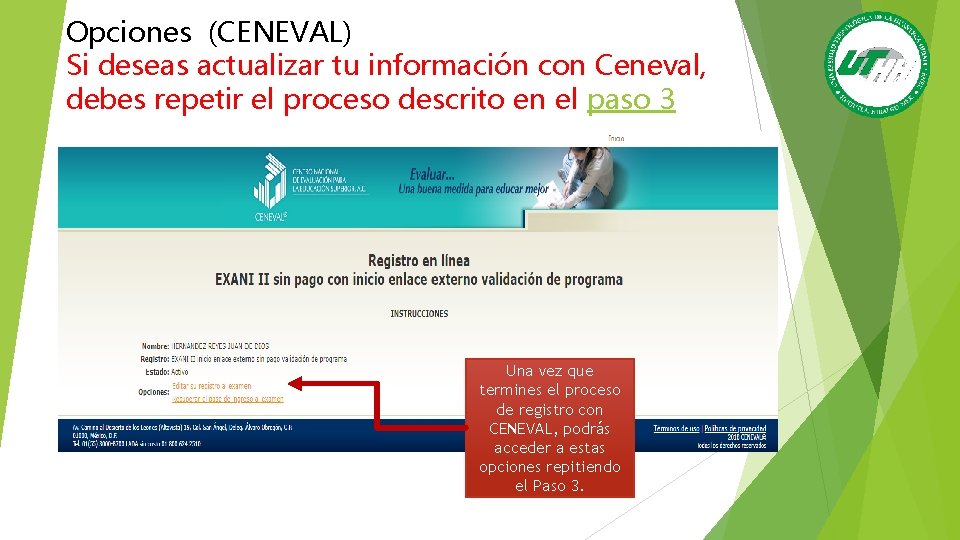
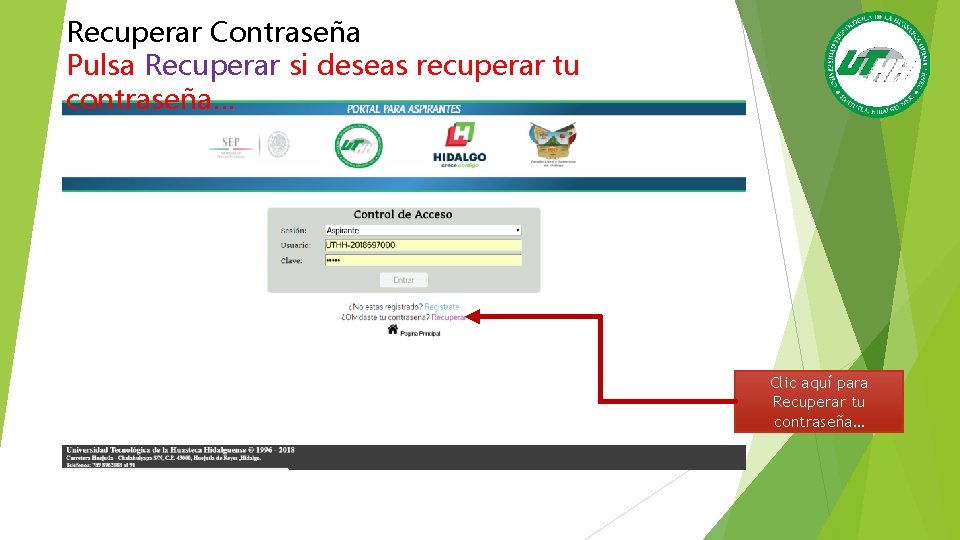
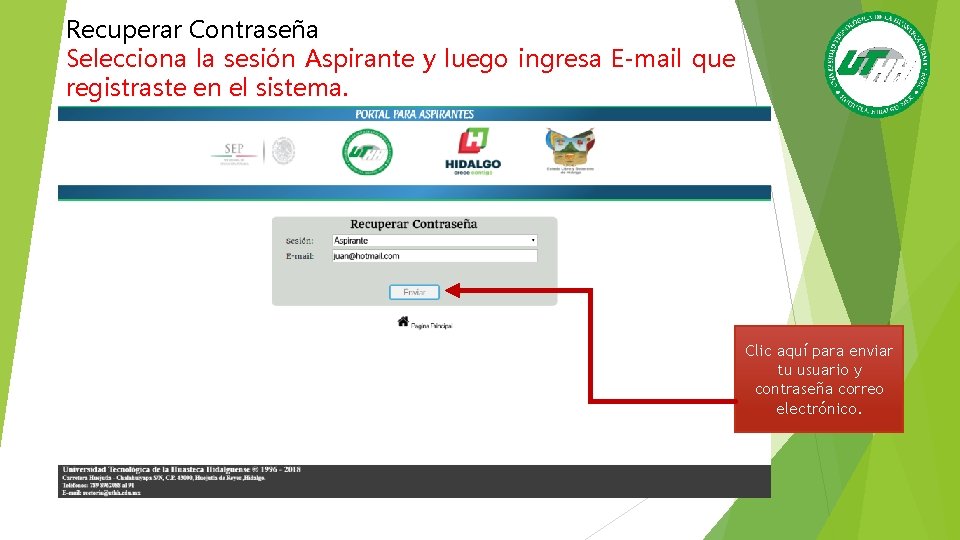
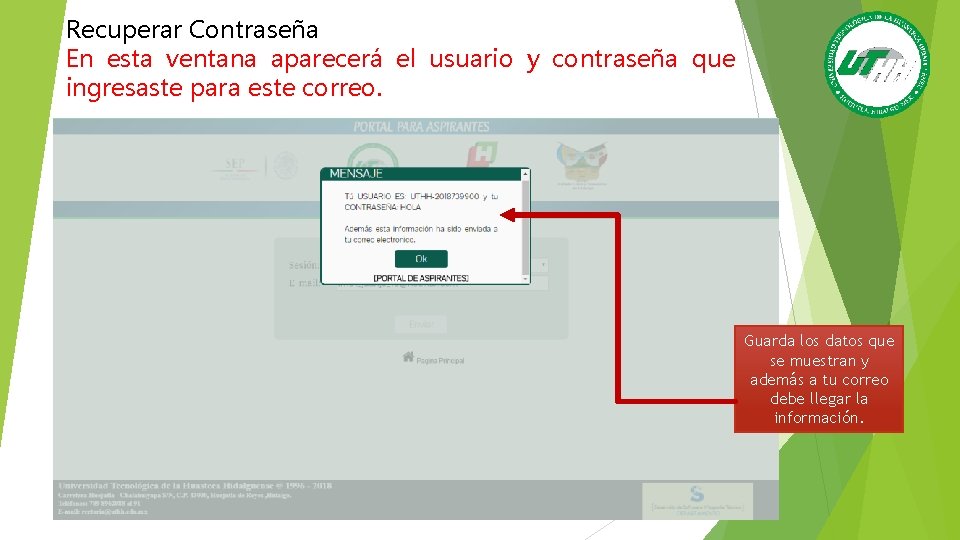
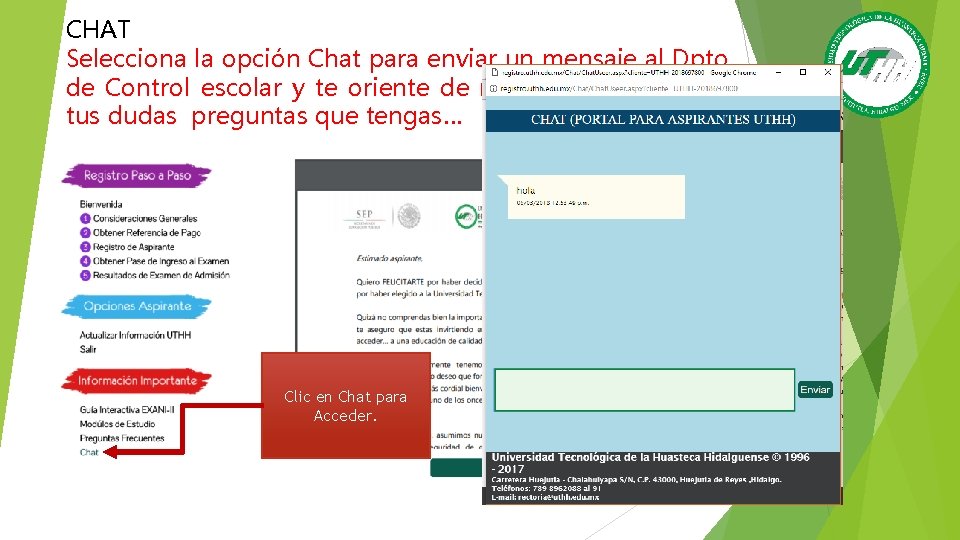
- Slides: 31

GUIA DE USUARIO REGISTRO DE ASPIRANTES DE LA UNIVERSIDAD TECNOLOGICA DE LA HUASTECA HIDALGUENSE http: //registro. uthh. edu. mx
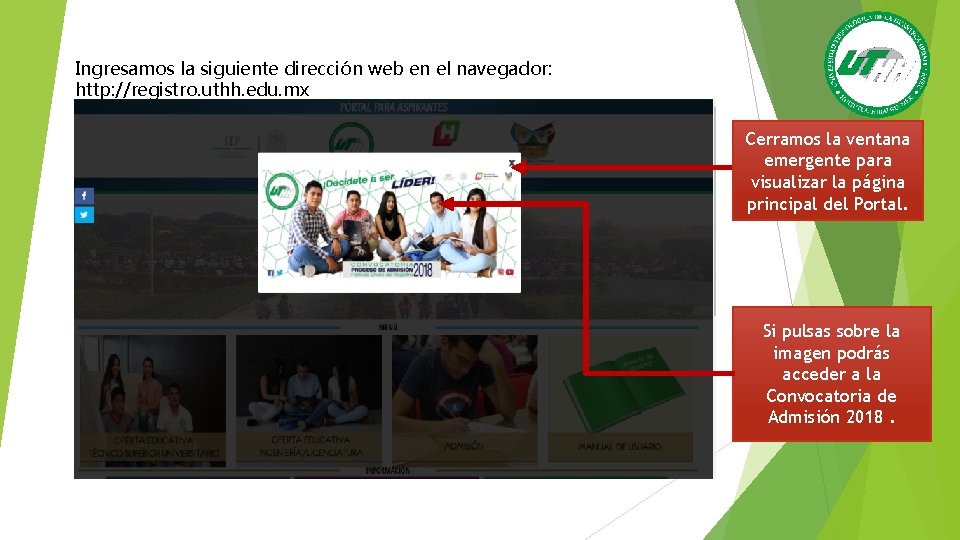
Ingresamos la siguiente dirección web en el navegador: http: //registro. uthh. edu. mx Cerramos la ventana emergente para visualizar la página principal del Portal. Si pulsas sobre la imagen podrás acceder a la Convocatoria de Admisión 2018.
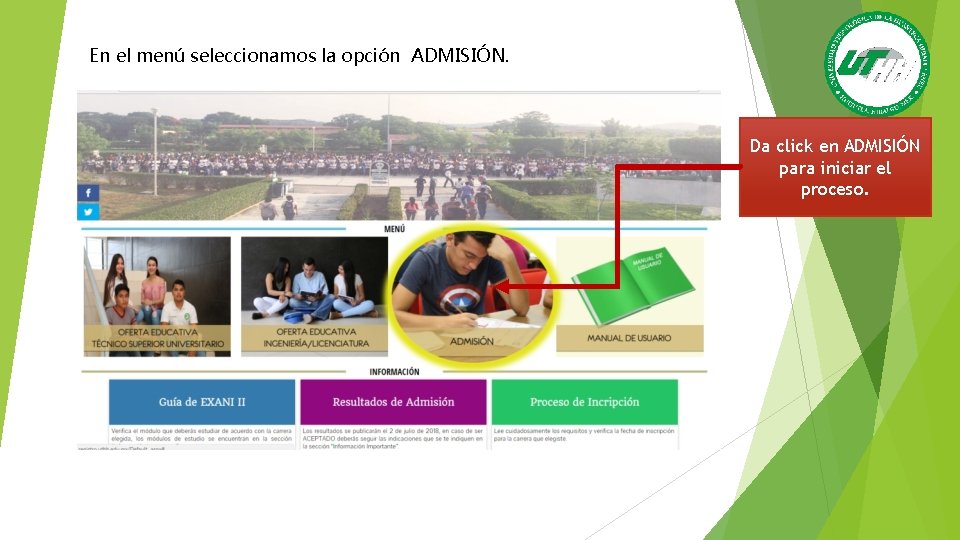
En el menú seleccionamos la opción ADMISIÓN. Da click en ADMISIÓN para iniciar el proceso.
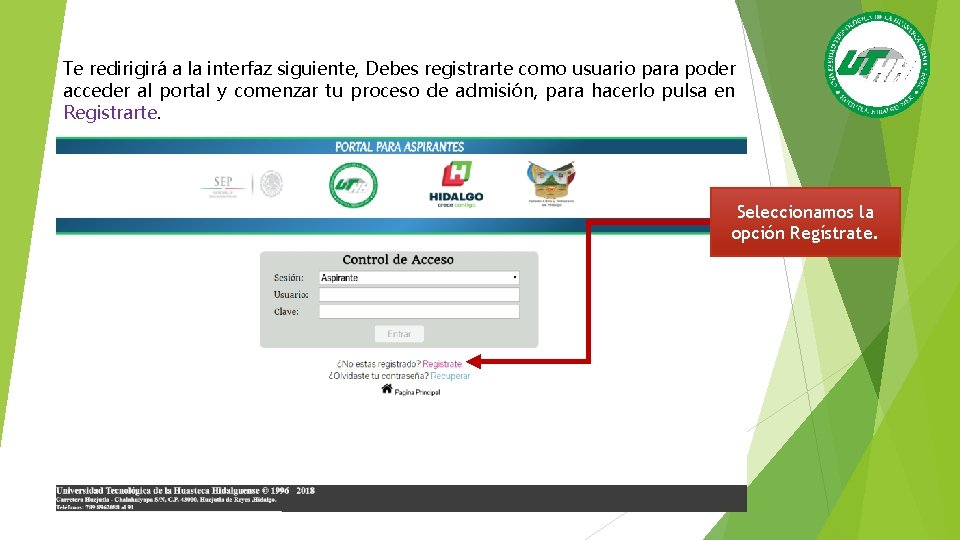
Te redirigirá a la interfaz siguiente, Debes registrarte como usuario para poder acceder al portal y comenzar tu proceso de admisión, para hacerlo pulsa en Registrarte. Seleccionamos la opción Regístrate.
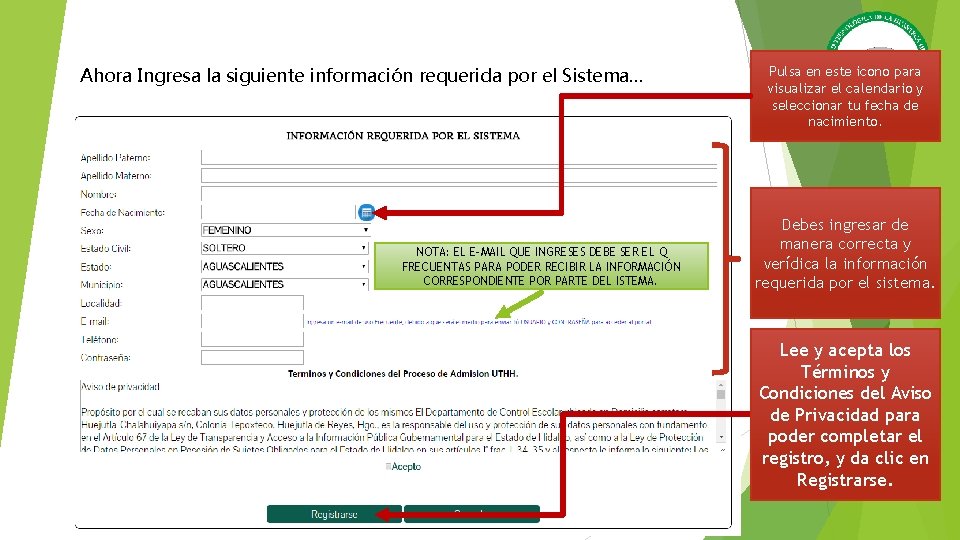
Ahora Ingresa la siguiente información requerida por el Sistema… NOTA: EL E-MAIL QUE INGRESES DEBE SER EL Q FRECUENTAS PARA PODER RECIBIR LA INFORMACIÓN CORRESPONDIENTE POR PARTE DEL ISTEMA. Pulsa en este icono para visualizar el calendario y seleccionar tu fecha de nacimiento. Debes ingresar de manera correcta y verídica la información requerida por el sistema. Lee y acepta los Términos y Condiciones del Aviso de Privacidad para poder completar el registro, y da clic en Registrarse.

Una vez completado el registro… El sistema te enviara un correo electrónico, el cual contendrá el usuario y clave de acceso para poder acceder al sistema. • Ingresa a tu correo y verifica esta información. • Posteriormente vuelve acceder al portal para iniciar sesión con tus datos recibidos.
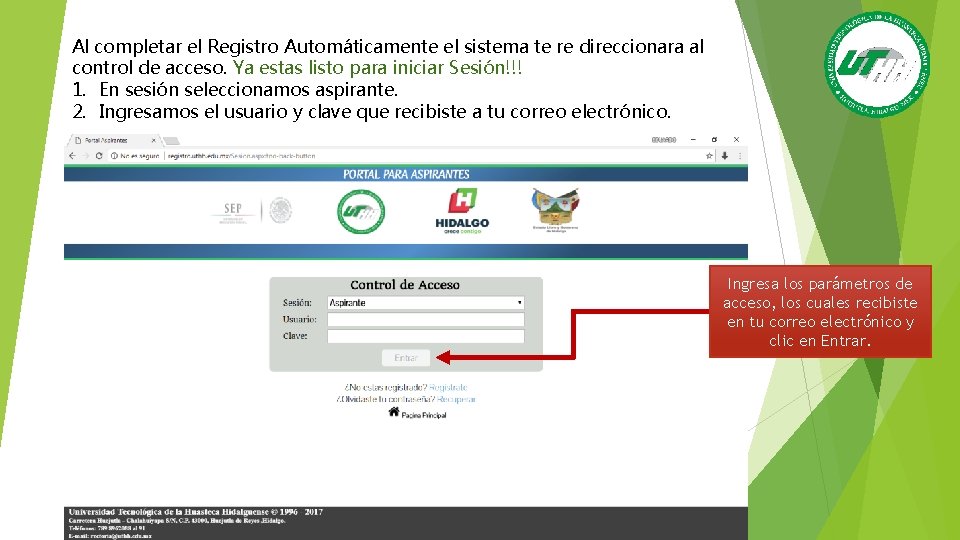
Al completar el Registro Automáticamente el sistema te re direccionara al control de acceso. Ya estas listo para iniciar Sesión!!! 1. En sesión seleccionamos aspirante. 2. Ingresamos el usuario y clave que recibiste a tu correo electrónico. Ingresa los parámetros de acceso, los cuales recibiste en tu correo electrónico y clic en Entrar.
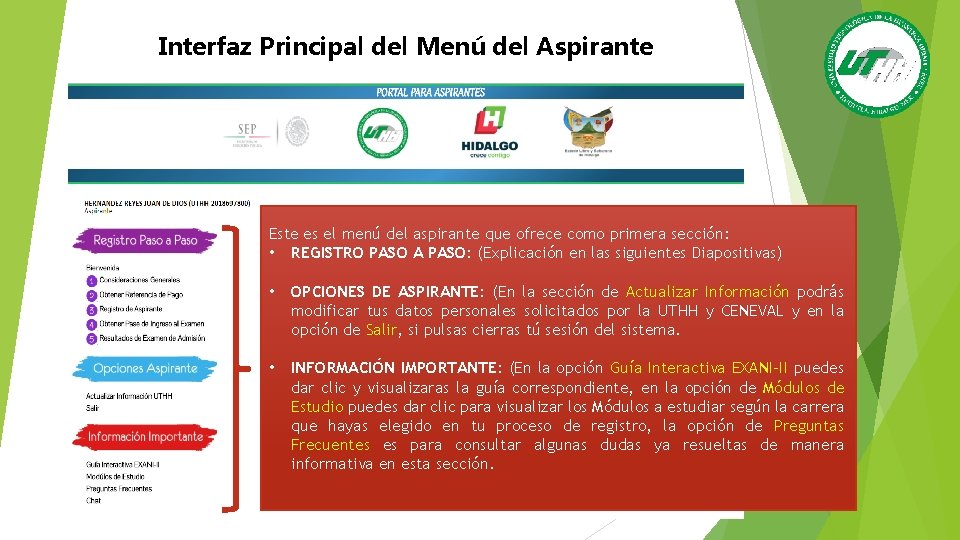
Interfaz Principal del Menú del Aspirante Este es el menú del aspirante que ofrece como primera sección: • REGISTRO PASO A PASO: (Explicación en las siguientes Diapositivas) • OPCIONES DE ASPIRANTE: (En la sección de Actualizar Información podrás modificar tus datos personales solicitados por la UTHH y CENEVAL y en la opción de Salir, si pulsas cierras tú sesión del sistema. • INFORMACIÓN IMPORTANTE: (En la opción Guía Interactiva EXANI-II puedes dar clic y visualizaras la guía correspondiente, en la opción de Módulos de Estudio puedes dar clic para visualizar los Módulos a estudiar según la carrera que hayas elegido en tu proceso de registro, la opción de Preguntas Frecuentes es para consultar algunas dudas ya resueltas de manera informativa en esta sección.
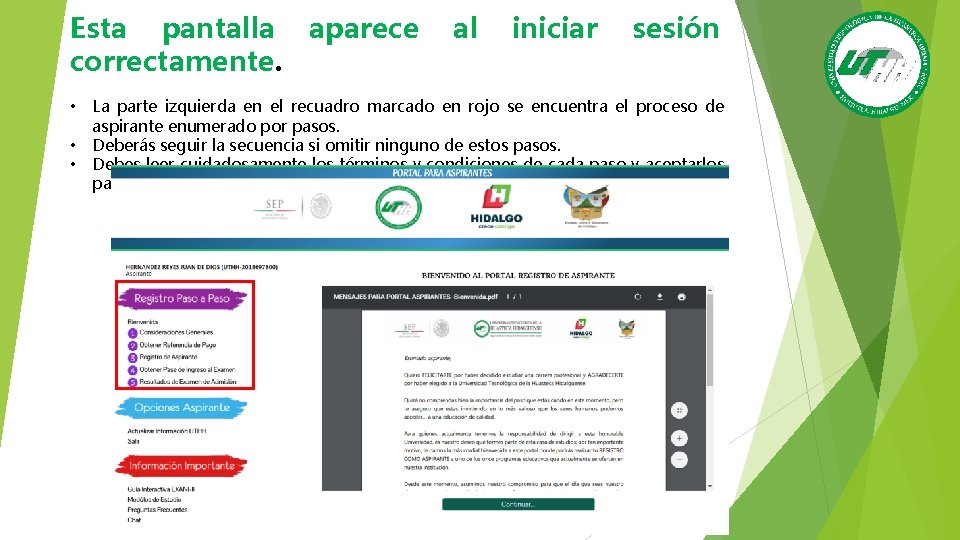
Esta pantalla aparece correctamente. • • • al iniciar sesión La parte izquierda en el recuadro marcado en rojo se encuentra el proceso de aspirante enumerado por pasos. Deberás seguir la secuencia si omitir ninguno de estos pasos. Debes leer cuidadosamente los términos y condiciones de cada paso y aceptarlos para poder seguir avanzado en este proceso de admisión.
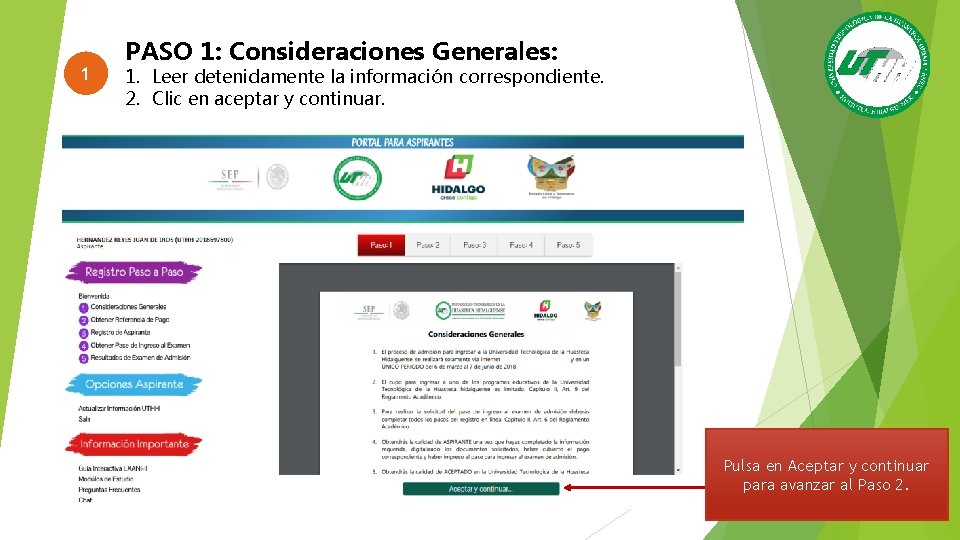
1 PASO 1: Consideraciones Generales: 1. Leer detenidamente la información correspondiente. 2. Clic en aceptar y continuar. Pulsa en Aceptar y continuar para avanzar al Paso 2.
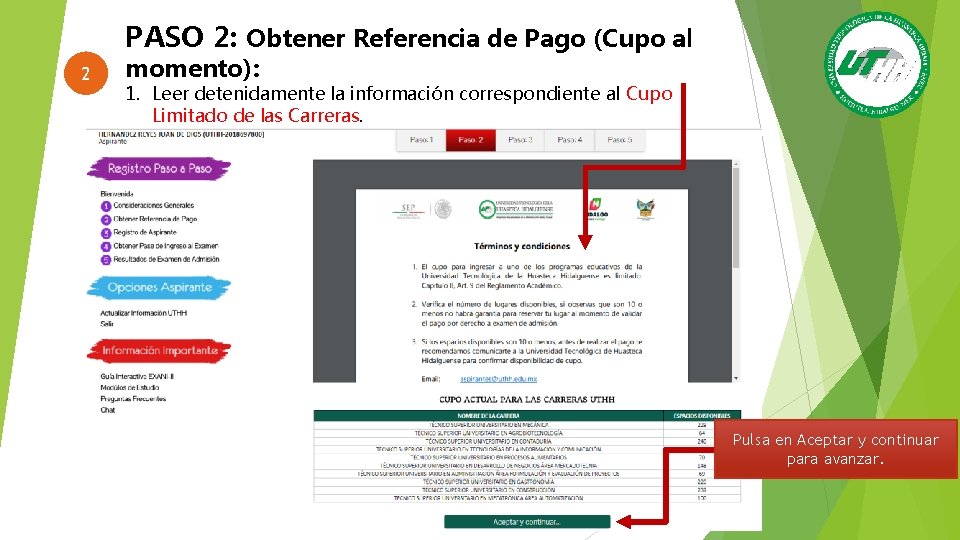
PASO 2: Obtener Referencia de Pago (Cupo al 2 momento): 1. Leer detenidamente la información correspondiente al Cupo Limitado de las Carreras. 2. Clic en aceptar y continuar. Pulsa en Aceptar y continuar para avanzar.
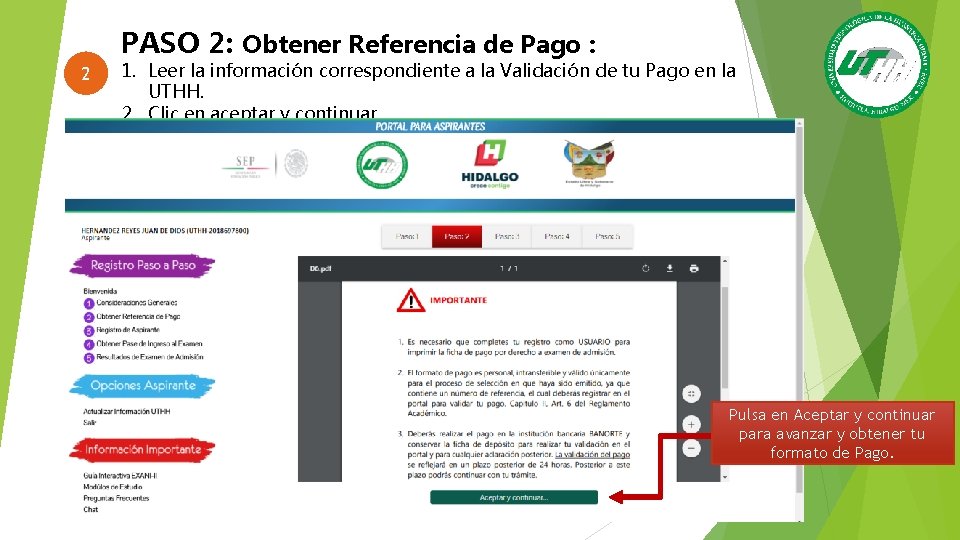
PASO 2: Obtener Referencia de Pago : 2 1. Leer la información correspondiente a la Validación de tu Pago en la UTHH. 2. Clic en aceptar y continuar. Pulsa en Aceptar y continuar para avanzar y obtener tu formato de Pago.
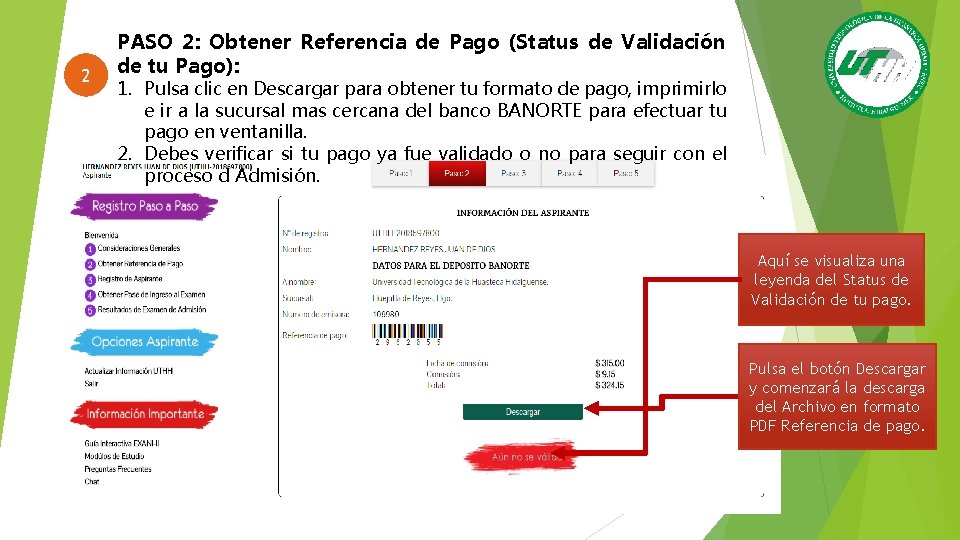
2 PASO 2: Obtener Referencia de Pago (Status de Validación de tu Pago): 1. Pulsa clic en Descargar para obtener tu formato de pago, imprimirlo e ir a la sucursal mas cercana del banco BANORTE para efectuar tu pago en ventanilla. 2. Debes verificar si tu pago ya fue validado o no para seguir con el proceso d Admisión. Aquí se visualiza una leyenda del Status de Validación de tu pago. Pulsa el botón Descargar y comenzará la descarga del Archivo en formato PDF Referencia de pago.
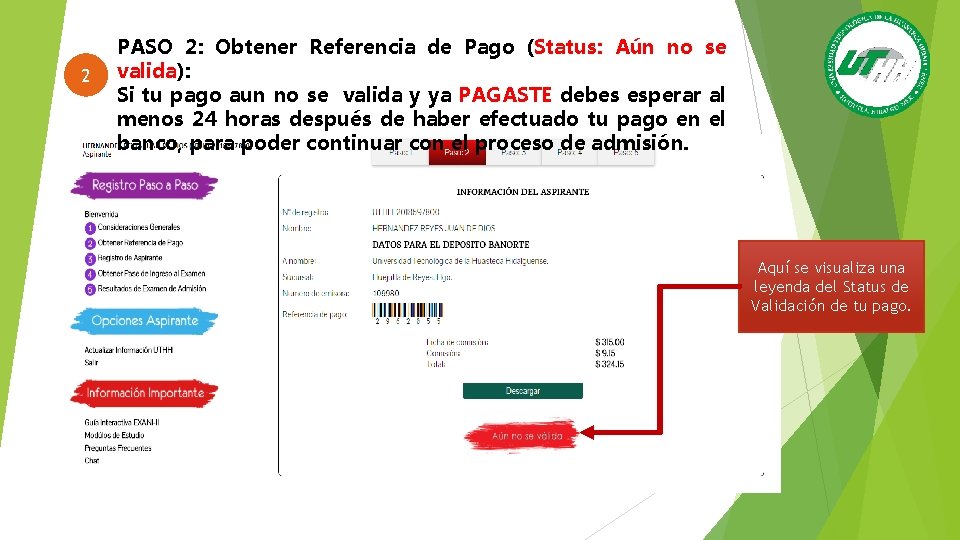
2 PASO 2: Obtener Referencia de Pago (Status: Aún no se valida): Si tu pago aun no se valida y ya PAGASTE debes esperar al menos 24 horas después de haber efectuado tu pago en el banco, para poder continuar con el proceso de admisión. Aquí se visualiza una leyenda del Status de Validación de tu pago.
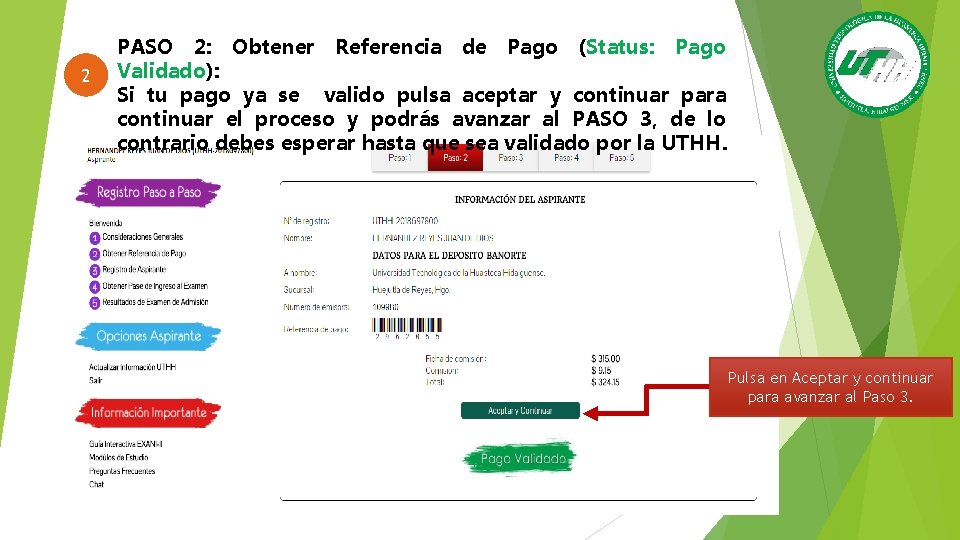
2 PASO 2: Obtener Referencia de Pago (Status: Pago Validado): Si tu pago ya se valido pulsa aceptar y continuar para continuar el proceso y podrás avanzar al PASO 3, de lo contrario debes esperar hasta que sea validado por la UTHH. Pulsa en Aceptar y continuar para avanzar al Paso 3.
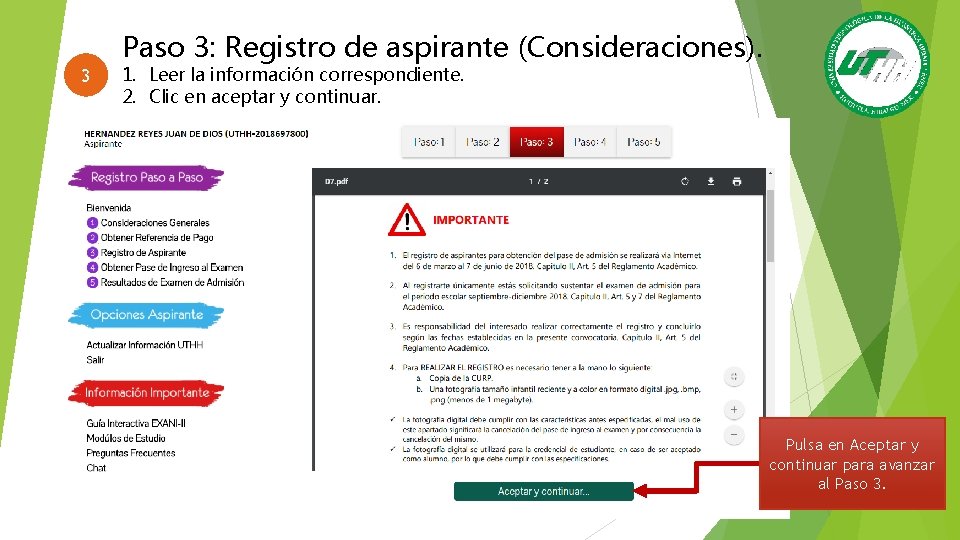
Paso 3: Registro de aspirante (Consideraciones). 3 1. Leer la información correspondiente. 2. Clic en aceptar y continuar. Pulsa en Aceptar y continuar para avanzar al Paso 3.
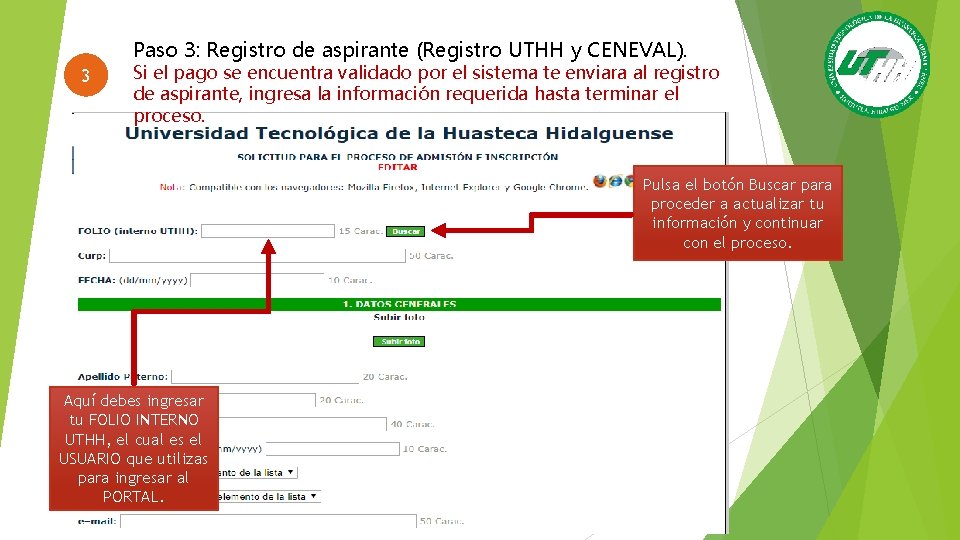
Paso 3: Registro de aspirante (Registro UTHH y CENEVAL). 3 Si el pago se encuentra validado por el sistema te enviara al registro de aspirante, ingresa la información requerida hasta terminar el proceso. Pulsa el botón Buscar para proceder a actualizar tu información y continuar con el proceso. Aquí debes ingresar tu FOLIO INTERNO UTHH, el cual es el USUARIO que utilizas para ingresar al PORTAL.
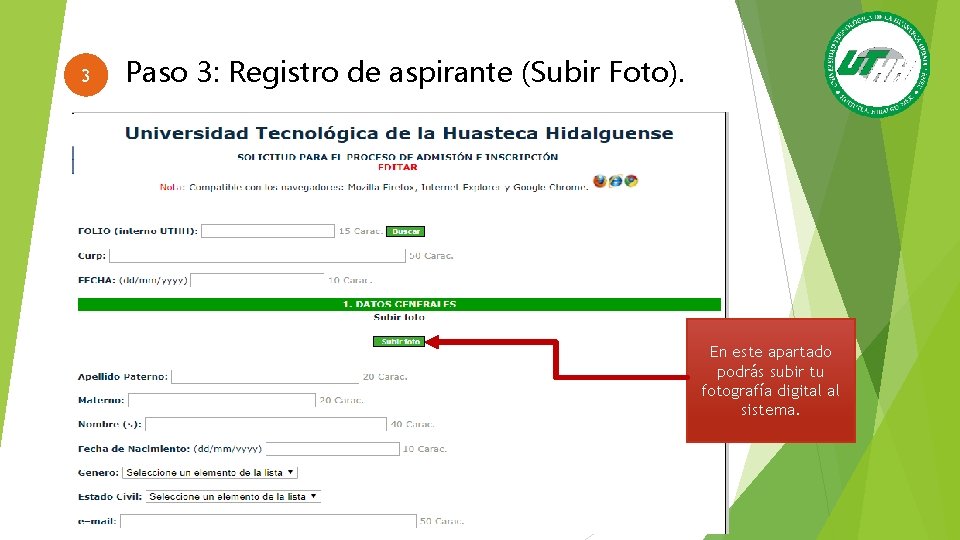
3 Paso 3: Registro de aspirante (Subir Foto). En este apartado podrás subir tu fotografía digital al sistema.
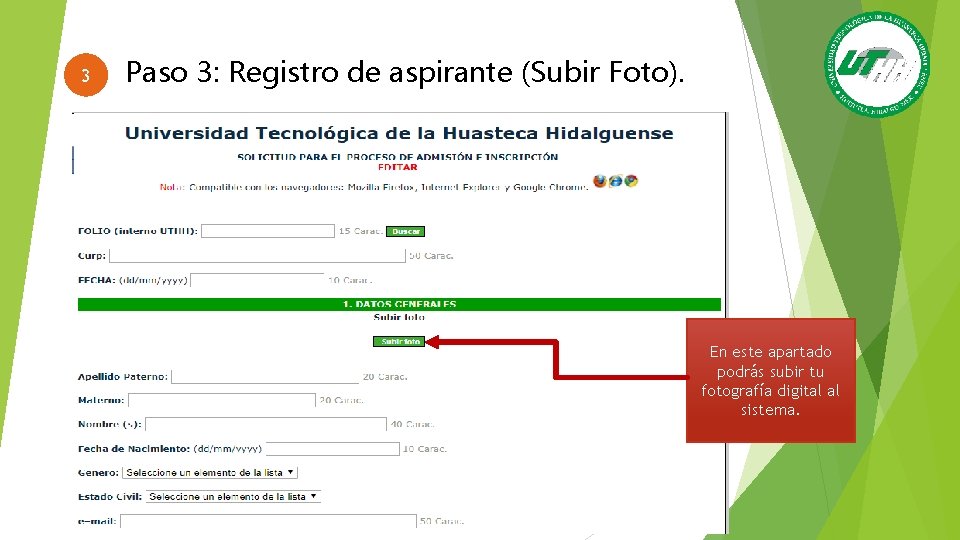
3 Paso 3: Registro de aspirante (Subir Foto). En este apartado podrás subir tu fotografía digital al sistema.
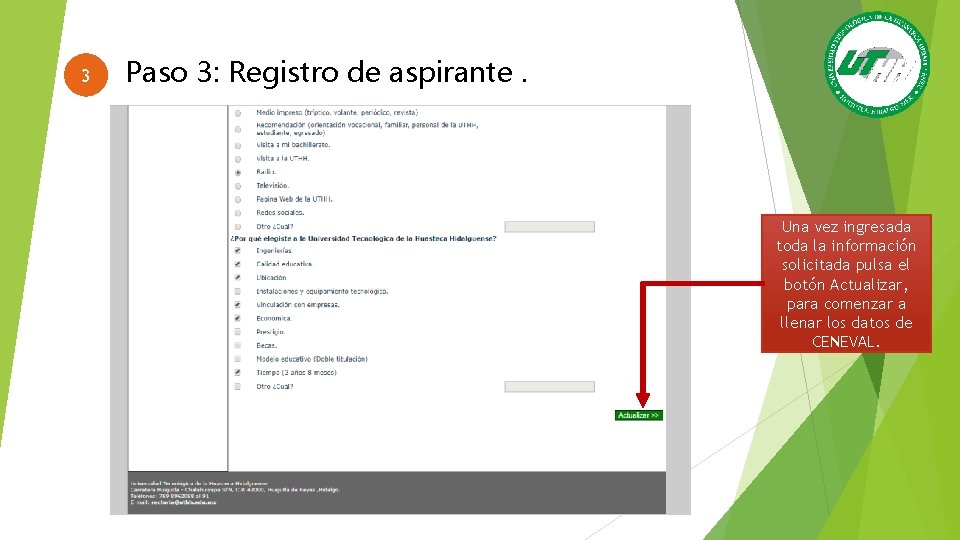
3 Paso 3: Registro de aspirante. Una vez ingresada toda la información solicitada pulsa el botón Actualizar, para comenzar a llenar los datos de CENEVAL.
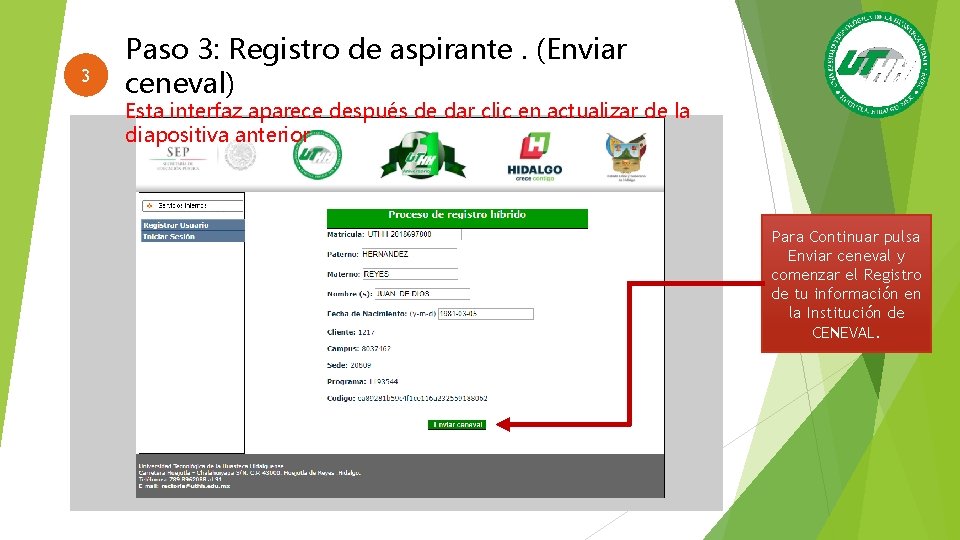
3 Paso 3: Registro de aspirante. (Enviar ceneval) Esta interfaz aparece después de dar clic en actualizar de la diapositiva anterior Para Continuar pulsa Enviar ceneval y comenzar el Registro de tu información en la Institución de CENEVAL.
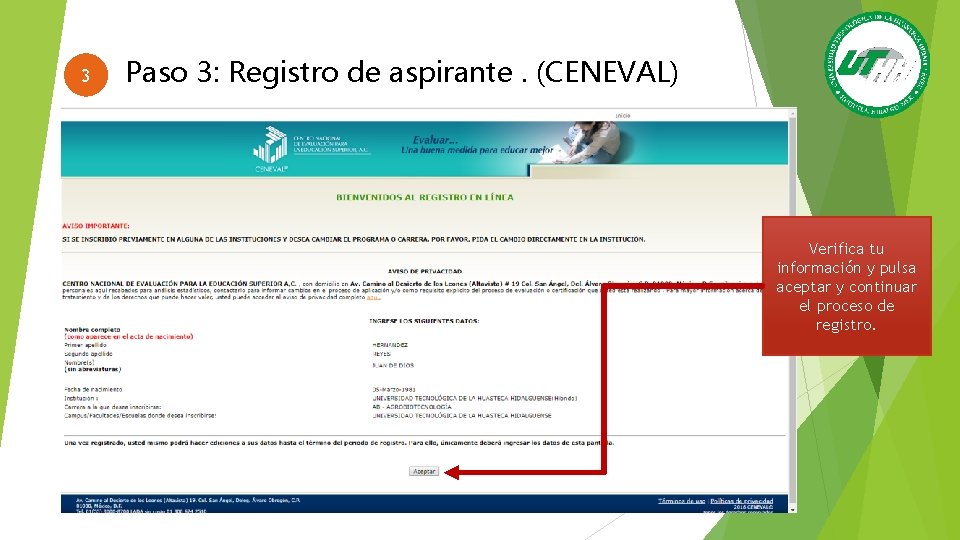
3 Paso 3: Registro de aspirante. (CENEVAL) Verifica tu información y pulsa aceptar y continuar el proceso de registro.

Registro de aspirante. (CENEVAL) Debes completar todas las secciones que te pide el sistema de CENEVAL, para continuar con el proceso y poder obtener el Pase de acceso al Examen.
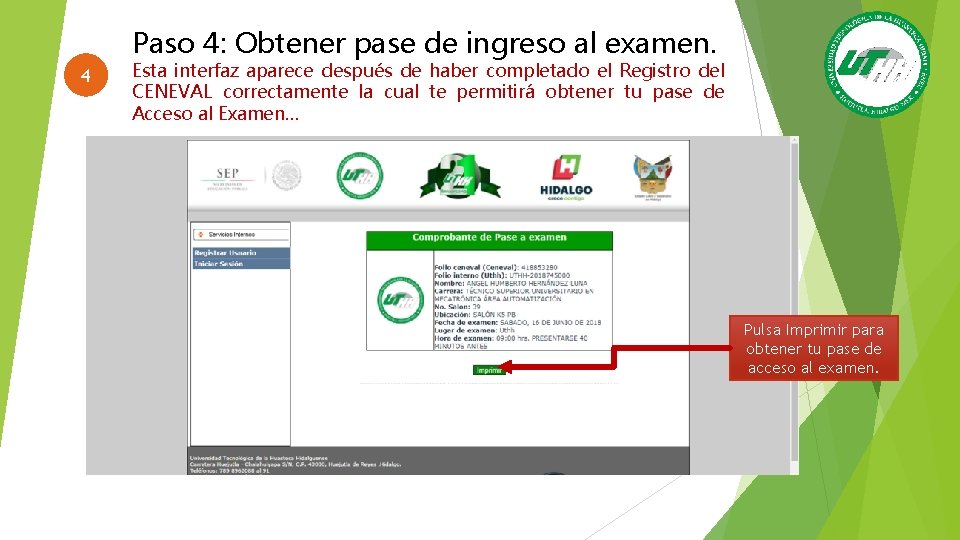
Paso 4: Obtener pase de ingreso al examen. 4 Esta interfaz aparece después de haber completado el Registro del CENEVAL correctamente la cual te permitirá obtener tu pase de Acceso al Examen… Pulsa Imprimir para obtener tu pase de acceso al examen.
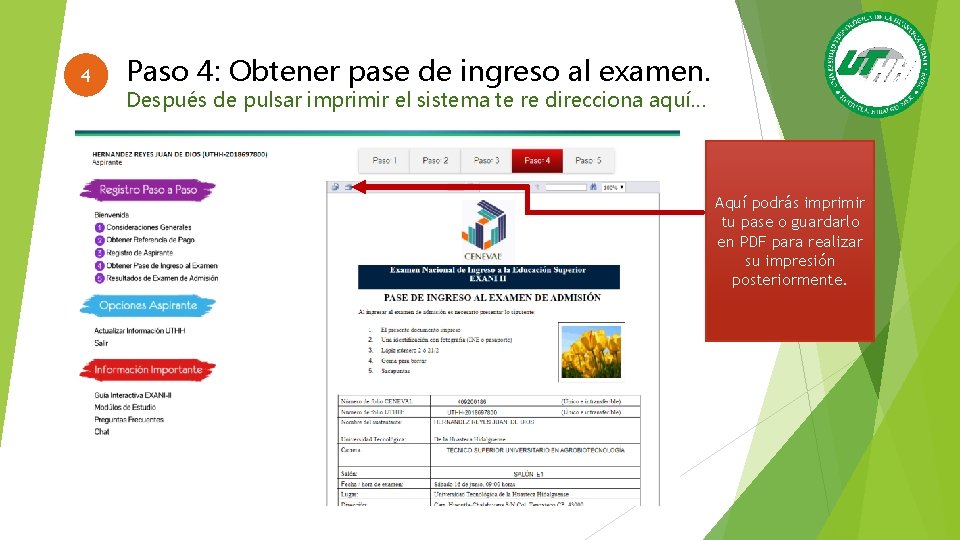
4 Paso 4: Obtener pase de ingreso al examen. Después de pulsar imprimir el sistema te re direcciona aquí… Aquí podrás imprimir tu pase o guardarlo en PDF para realizar su impresión posteriormente.
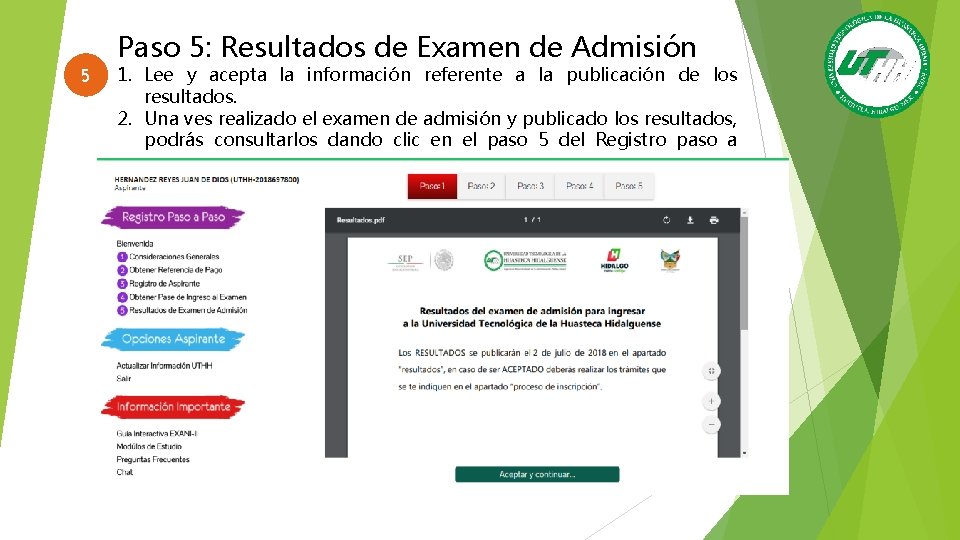
5 Paso 5: Resultados de Examen de Admisión 1. Lee y acepta la información referente a la publicación de los resultados. 2. Una ves realizado el examen de admisión y publicado los resultados, podrás consultarlos dando clic en el paso 5 del Registro paso a paso…
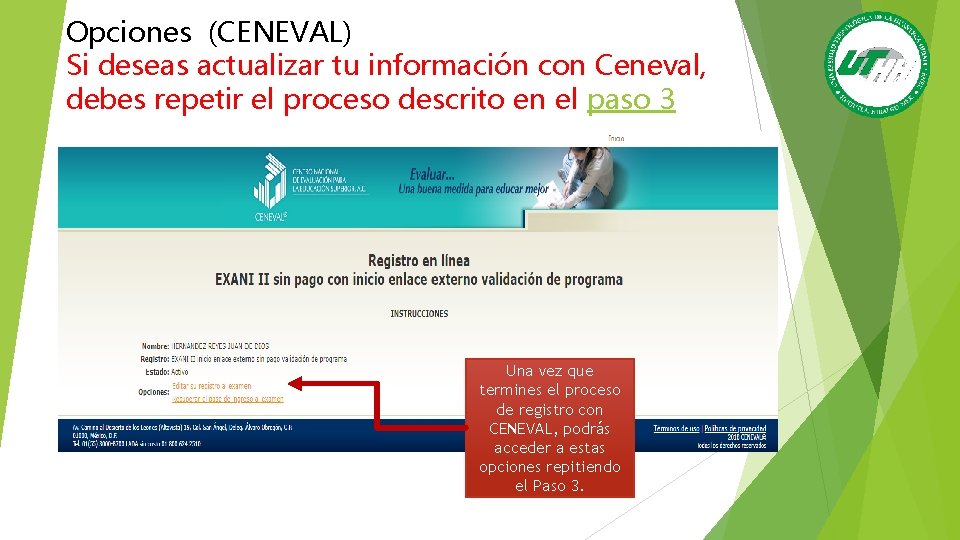
Opciones (CENEVAL) Si deseas actualizar tu información con Ceneval, debes repetir el proceso descrito en el paso 3 Una vez que termines el proceso de registro con CENEVAL, podrás acceder a estas opciones repitiendo el Paso 3.
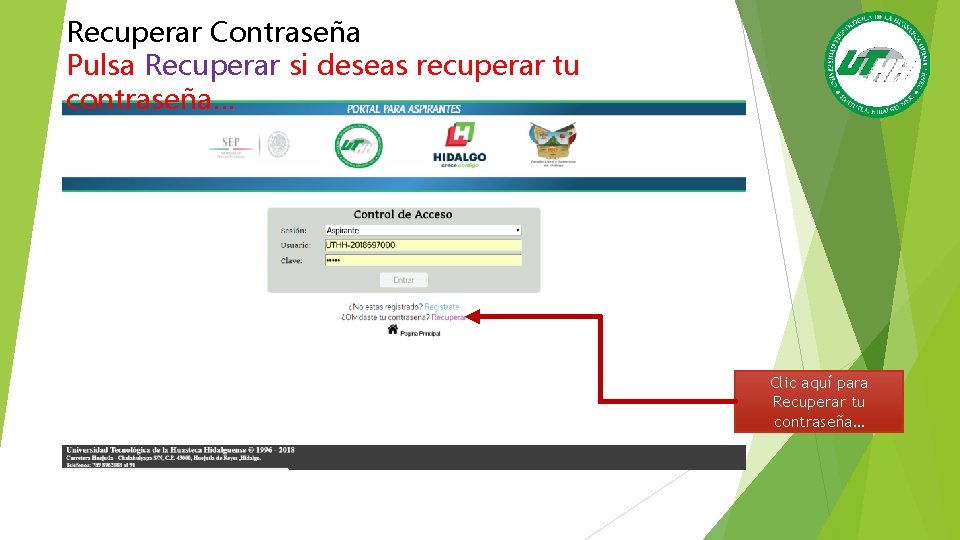
Recuperar Contraseña Pulsa Recuperar si deseas recuperar tu contraseña… Clic aquí para Recuperar tu contraseña…
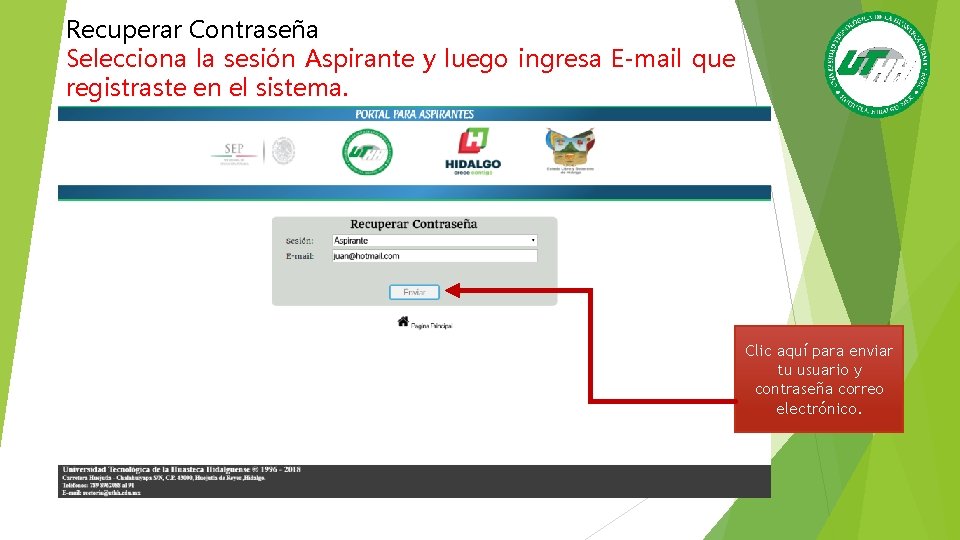
Recuperar Contraseña Selecciona la sesión Aspirante y luego ingresa E-mail que registraste en el sistema. Clic aquí para enviar tu usuario y contraseña correo electrónico.
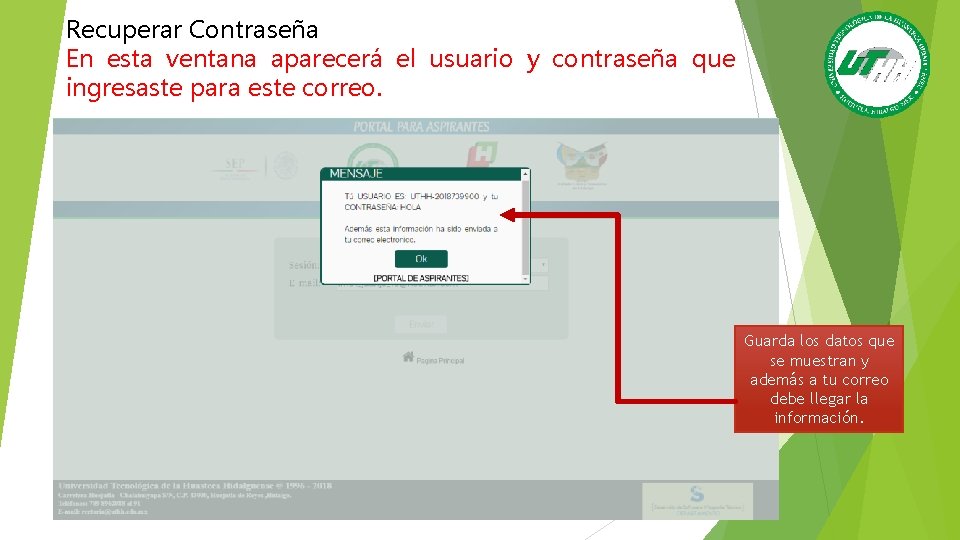
Recuperar Contraseña En esta ventana aparecerá el usuario y contraseña que ingresaste para este correo. Guarda los datos que se muestran y además a tu correo debe llegar la información.
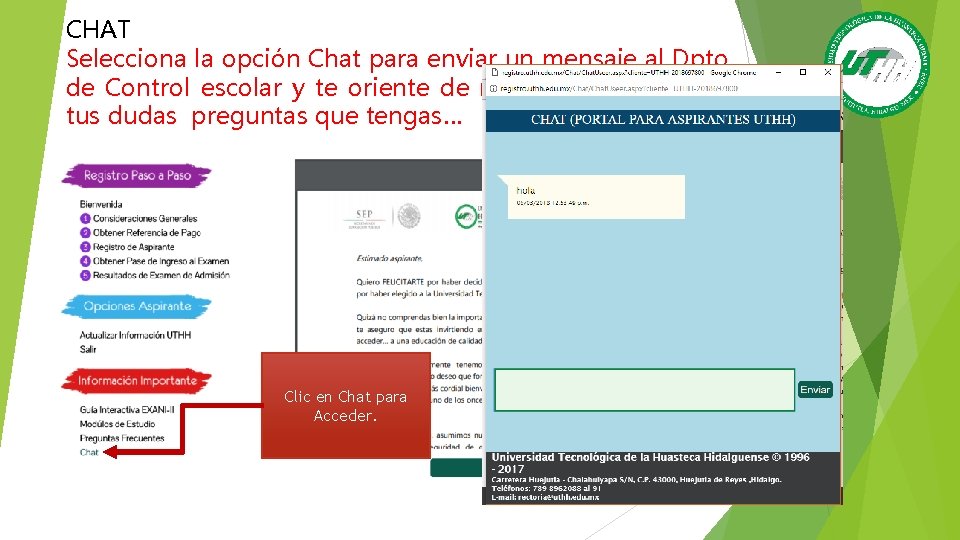
CHAT Selecciona la opción Chat para enviar un mensaje al Dpto. de Control escolar y te oriente de manera personalizada tus dudas preguntas que tengas… Clic en Chat para Acceder.
 Relaciones intercuspideas
Relaciones intercuspideas Recuperar contraseña ceneval
Recuperar contraseña ceneval Aspirantes significado
Aspirantes significado Hilos a nivel de usuario y kernel
Hilos a nivel de usuario y kernel Saberes usuario
Saberes usuario Historia de usuário
Historia de usuário Sisalril crear cuenta
Sisalril crear cuenta Usuario actualmente firmado
Usuario actualmente firmado Consumidor y usuario
Consumidor y usuario Alud deusto tic
Alud deusto tic Portal de habilitacion
Portal de habilitacion Correo electronico nombre de usuario
Correo electronico nombre de usuario Ejemplo de segmento de mercado
Ejemplo de segmento de mercado Usuarios altamente exportadores
Usuarios altamente exportadores Oh soberano santuario oracion
Oh soberano santuario oracion Oraculos camara de cristal destiny 2
Oraculos camara de cristal destiny 2 Guia de auditoria gubernamental
Guia de auditoria gubernamental Guia trigonometria segundo medio
Guia trigonometria segundo medio Guia de sadt amil
Guia de sadt amil Uniforme conquistadores
Uniforme conquistadores Achei um grande amigo
Achei um grande amigo Guia sadt geap
Guia sadt geap Evelyn cabrera instagram
Evelyn cabrera instagram Ofrecimiento de los 46 rosarios ala virgen de guadalupe
Ofrecimiento de los 46 rosarios ala virgen de guadalupe Guía técnica radiación ultravioleta de origen solar
Guía técnica radiación ultravioleta de origen solar Camed autorização telefone
Camed autorização telefone Cenozoico
Cenozoico Indometacia
Indometacia Guia lenguaje
Guia lenguaje Pnld 2021 objeto 2
Pnld 2021 objeto 2 Padre mio calasanz oracion
Padre mio calasanz oracion Dtraduc
Dtraduc